在使用苹果手机时,有时候我们需要设置一个海外的Apple ID,这样才能下载使用一些在国内App Store中无法获取的应用,设置海外ID并不困难,只需要在App Store中切换账号地区为海外地区,然后填入相关信息即可。一旦设置完成,便可以畅享海外版苹果应用商店的各种精彩应用和游戏。如果你想体验更多海外优质应用,赶紧动手设置一个海外ID吧!
苹果应用商店海外版怎么设置
具体方法:
1.进入苹果应用商店,点击右上角”账户头像“图标。进入苹果账户管理界面。
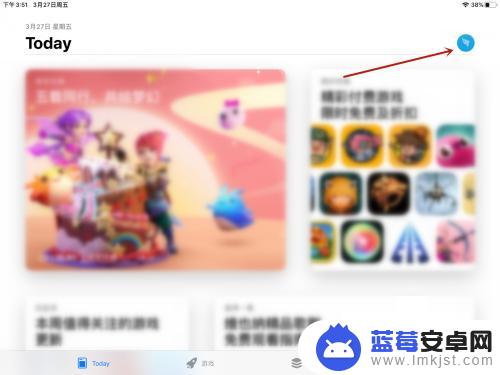
2.点击第一行账户处,进入账户设置功能。
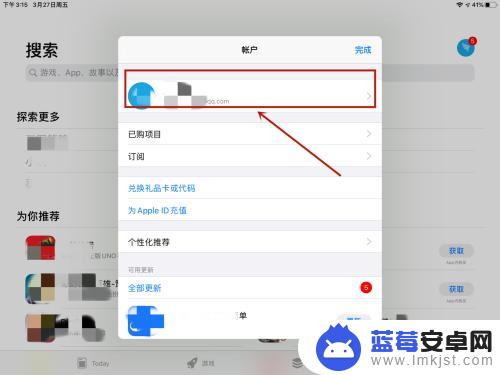
3.若跳出登录苹果账户的框,输入自己的账号后,点击“登录”。
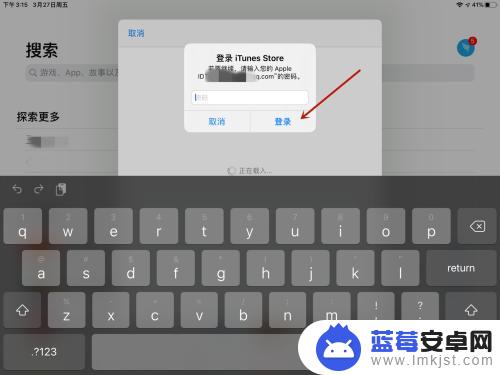
4.点击“国家/地区”选项,此时若跳出提示。确定接受后,继续点击“更换国家或地区”选项。
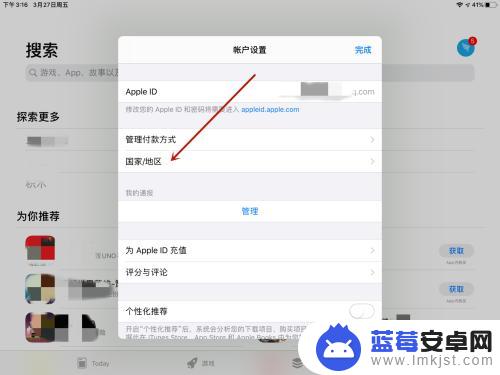
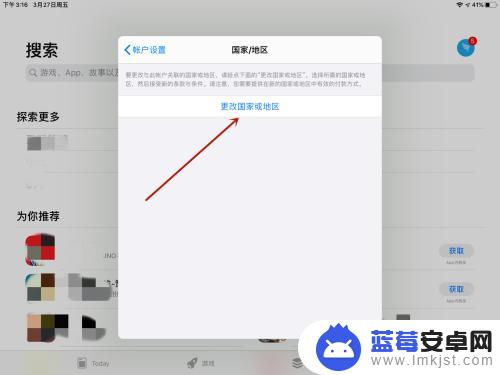
5.寻找自己要设置的地区,点击即可选择。
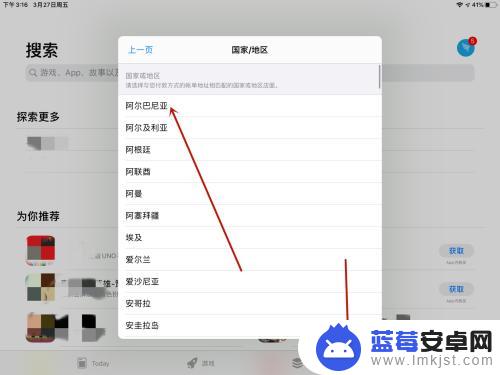
6.先阅读“条款与条件”,确认没问题后,点击“同意”选项,进入下一步。
此时可能会跳出同意条款的再次提示,如果阅读后没问题。点击”同意“选项,进入下一步更改应用商店地区。
如果“条款与条件”无法接受,就点击“取消”。
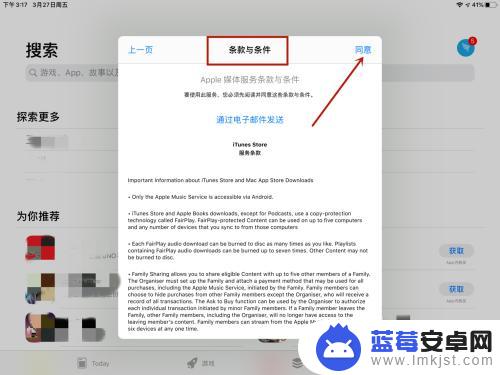
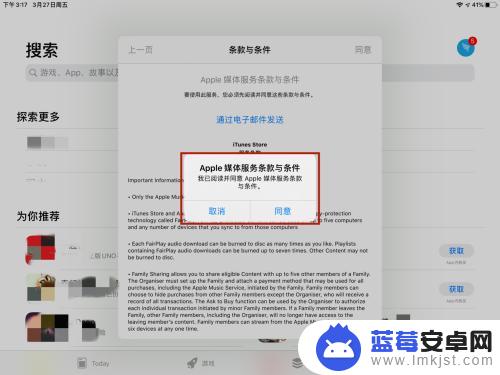
7.此时进入付款方式设置界面,不需要设置,直接点击返回按钮就可以。
点击返回按钮就可以,图中“BACK“选项处是返回的意思。
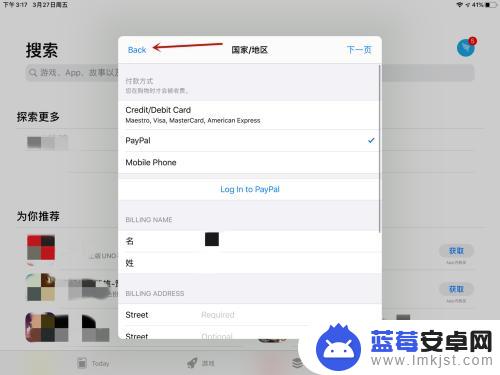
8.此时在苹果应用商店首页,就可以看到,已经切换地区完成了。
底部文字已经变成了自己设置后的地区语言。
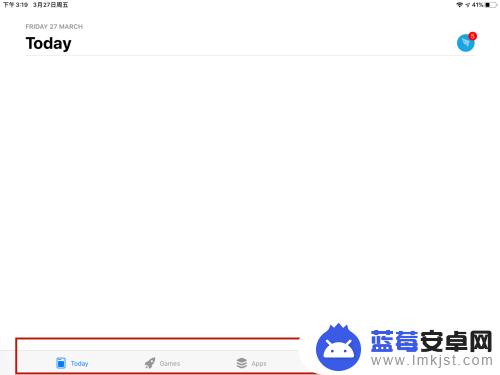
以上就是苹果手机怎么设置海外id的全部内容,有出现这种现象的小伙伴不妨根据小编的方法来解决吧,希望能够对大家有所帮助。












